课程说明
第五节中我们已经完成了应用v1.0规划中的功能,从本课程开始我们进入v1.5规划中的内容,本课程涉及到主要的新知识点有:
-
实现主-从关系
-
关联值列表参数
-
联动关联值列表
课程内容
01 数据模型
我们规划的v1.5版本在v1.0基础上增加了数据流和功能点,下面是更新后的业务对象设计。
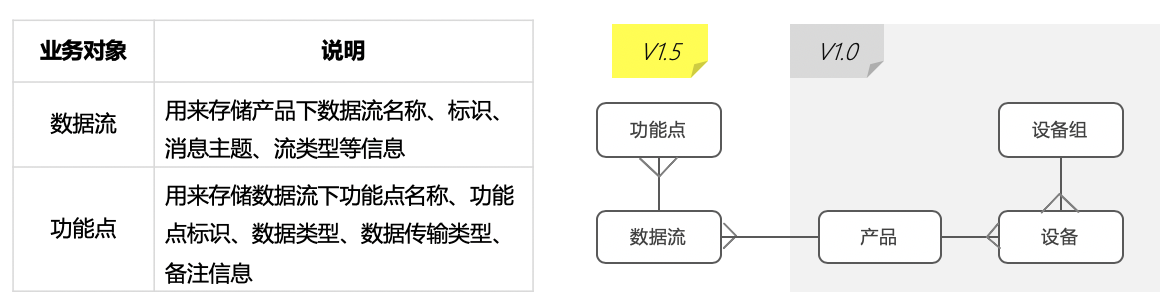
02 创建选项集
首先定义好在业务对象属性中需要引用的选项集 数据流类型、数据类型、数据传输类型、地理位置类型:
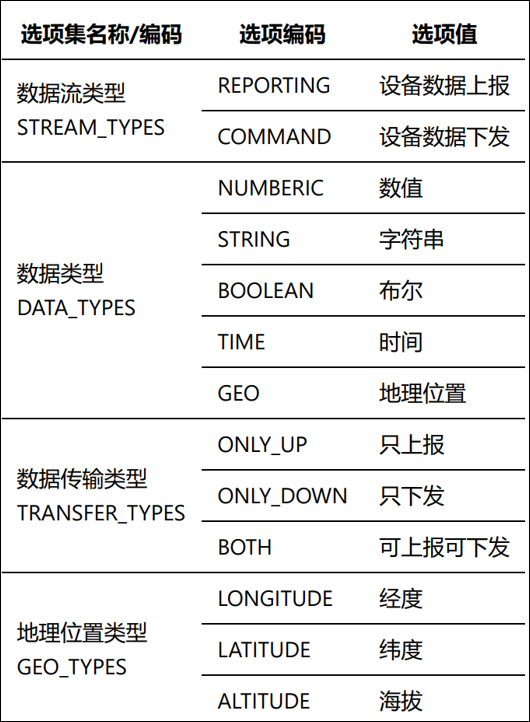
03 创建业务对象
进入应用设计器创建如下两个业务对象,并定义业务对象的属性:
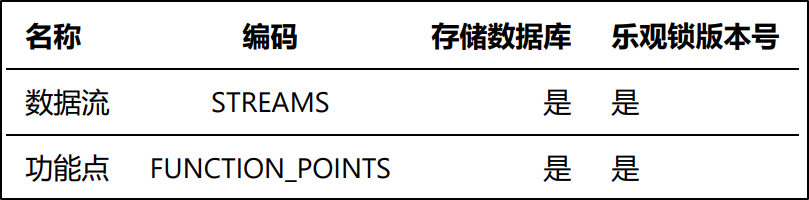
为了方便展示,在此按照属性类型定义来列出:
▍ 3.1 定义文本组件(未列出的属性采用默认值)
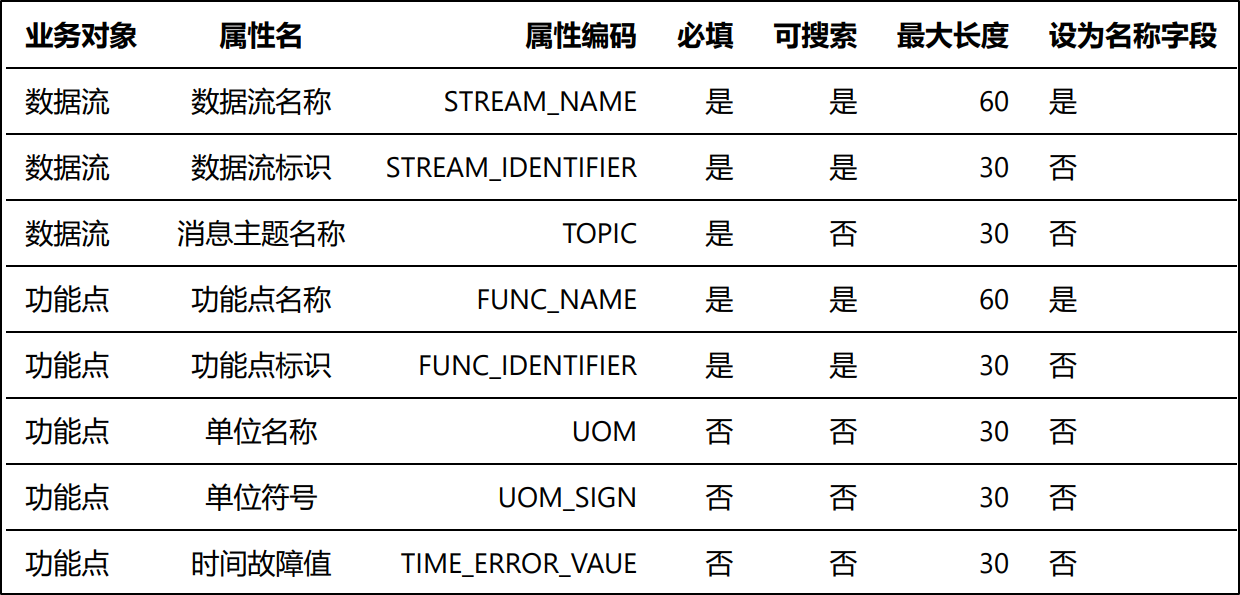
▍ 3.2 定义长文本组件(未列出的属性采用默认值)
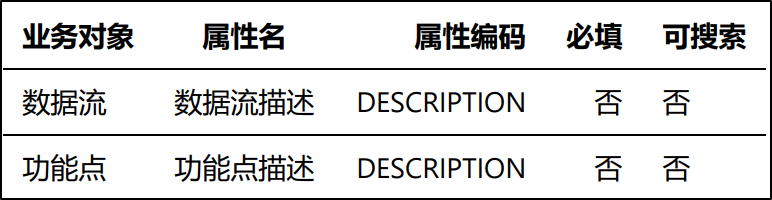
▍ 3.3 定义整数组件(未列出的属性采用默认值)
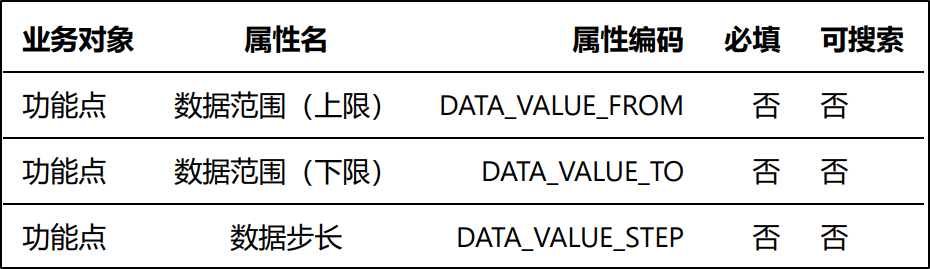
▍ 3.4 定义单选组件(未列出的属性采用默认值)
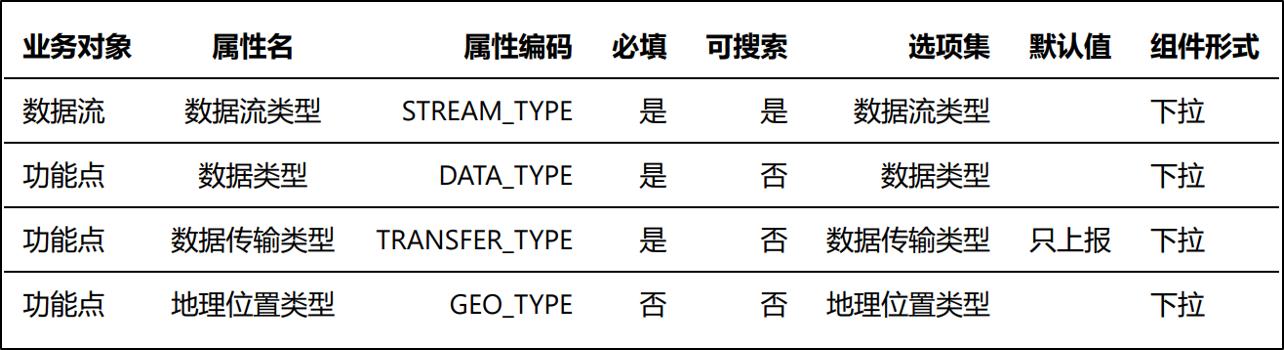
▍ 3.5 定义关联关系(未列出的属性采用默认值)
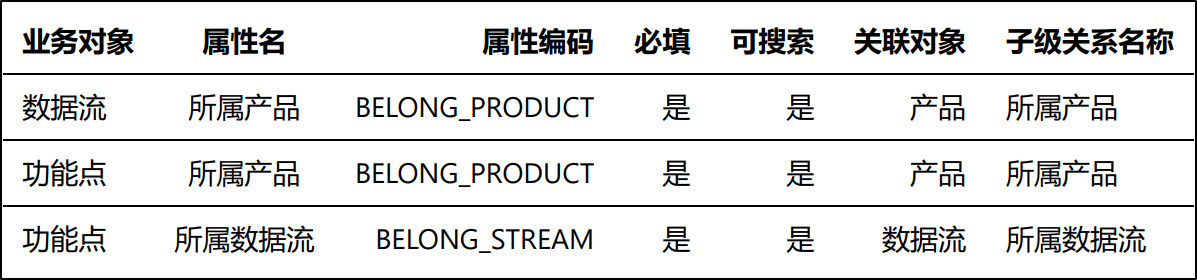
▍ 3.6 定义关联值列表
在业务对象 数据流 中创建关联值列表:
数据流
1. 在
编辑关联值列表
窗口中,切换到
数据源
视图;
2. 在参数定义区域点击
新增
链接添加一个参数:
-
参数名称:belongProduct
-
类型:String
3. 增加一个查询过滤条件:
-
字段名称:所属产品
-
关系:等于
-
值类型:变量或属性
-
值:belongProduct 变量
4. 切换到
页面设计
视图,从右侧
字段
下拖动字段到中间配置区域:
-
搜索(高级搜索)默认字段: 数据流名称
-
列表: 数据流名称、数据流标识、消息主题名称、数据流描述
▍ 3.7 完成V1.5业务对象的定义
定义好的业务对象和属性后的对象关系图如下:
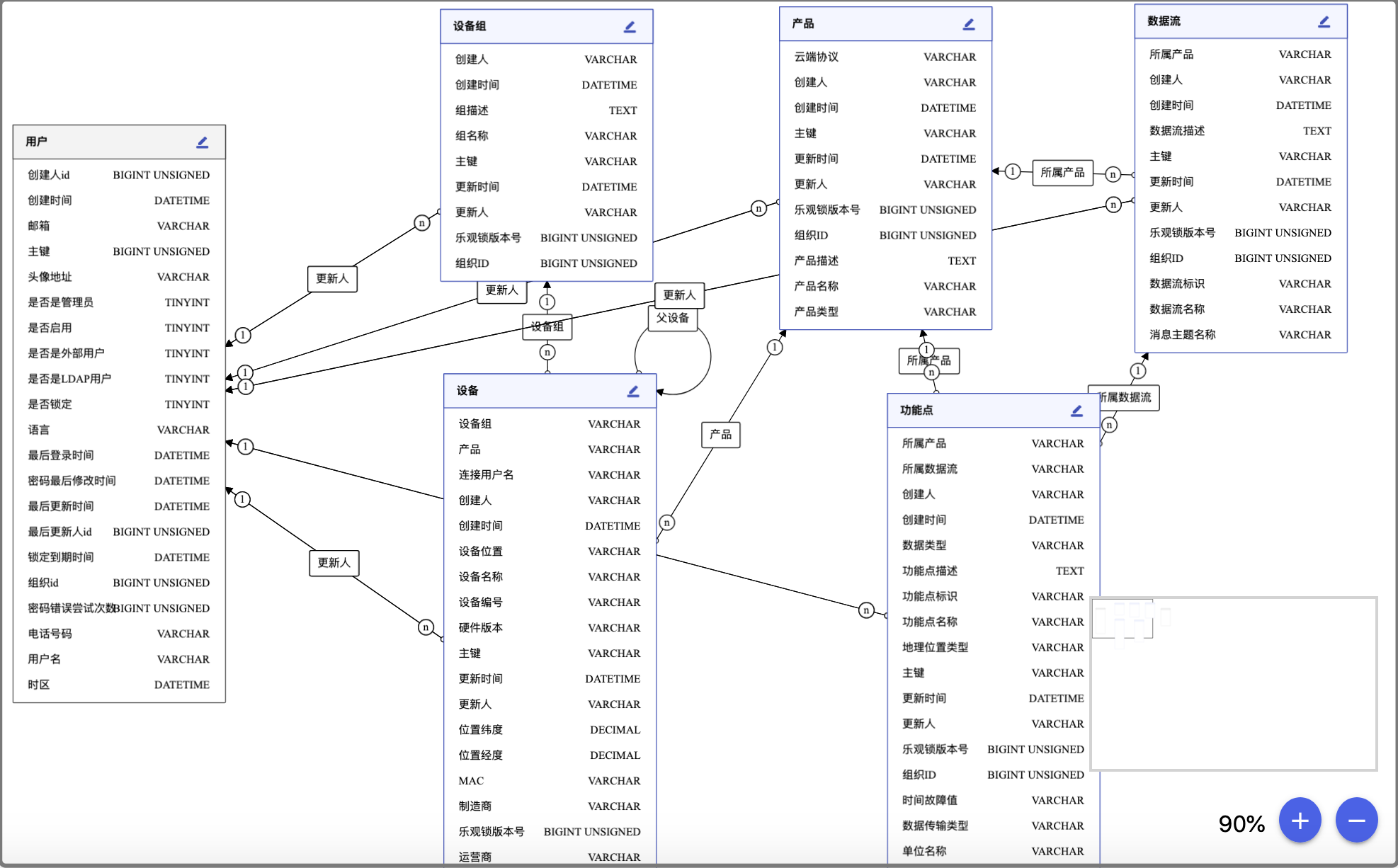
04 创建数据流管理页面
▍ 4.1 创建数据流页面
1. 名称:数据流 ;编码:STREAMS ; 标题:数据流管理
2. 切换到
数据源
视图,添加
数据流
业务对象为数据源,添加 功能点 业务对象为
数据流
的子数据源
▍ 4.2 添加数据流列表Section
1. 切换到
页面设计
视图,添加Section
-
名称 :数据流列表
-
编码:listStreams
2.
数据流列表
Section 下添加2个表格组件:
-
组件名称:数据流表格,数据源:数据流
-
组件名称:功能点表格,数据源:功能点
3. 设置
数据流列表->数据流表格
:
-
搜索(高级搜索)默认字段:所属产品(值列表:产品)、数据流名称
-
列表字段:所属产品、数据流名称、数据流标识、消息主题名称、创建时间
-
列表按钮:添加、保存
4. 设置
数据流列表->数据流表格
:
-
是否可搜索:否
-
列表字段:功能点名称、功能点标识、数据传输类型、数据类型
-
列表按钮:添加
5. 点击右上角的
保存编辑
按钮保存。
▍ 4.3 添加新增数据流Section
1. 页面
数据流
下添加Section:
-
名称 :新增数据流
-
编码:createStream
2. Section按钮区添加
增加
按钮:
-
按钮文字:增加** ;
-
按钮图标:save ;
-
数据源:数据流 ;
-
dataset方法:提交;
-
后处理动作:关闭Section;
-
后处理动作关闭的Section:新增数据流
3. Section按钮区添加
取消
按钮:
-
按钮文字:取消 ;
-
按钮图标:cancel ;
-
数据源:数据流 ;
-
dataset方法:删除;
-
操作的记录:当前记录
-
后处理动作:关闭Section;
-
后处理动作关闭的Section:新增数据流
4. 添加
新增数据流->表单组件
,数据源:数据流,设置两栏布局 :
-
第一行:所属产品
-
第二行:数据流名称、数据流标识
-
第三行:消息主题名称、数据流描述
5. 点击右上角的
保存编辑
按钮保存。
▍ 4.4 添加新增功能点Section
1. 页面
数据流
下添加Section:
-
名称 :新增功能点
-
编码:createPoint
2. Section按钮区添加
增加
按钮:
-
按钮文字:增加** ;
-
按钮图标:save ;
-
数据源:数据流 ;
-
dataset方法:提交;
-
后处理动作:关闭Section;
-
后处理动作关闭的Section:新增功能点
3. Section按钮区添加
取消
按钮:
-
按钮文字:取消 ;
-
按钮图标:cancel ;
-
数据源:功能点 ;
-
dataset方法:删除;
-
操作的记录:当前记录
-
后处理动作:关闭Section;
-
后处理动作关闭的Section:新增功能点
4. 添加
新增数据流->表单组件
,数据源:功能点,设置两栏布局:
-
第一行:功能点名称、数据流标识
-
第三行:数据传输类型、数据类型
5. 点击右上角的
保存编辑
按钮保存。
▍ 4.5. 关联新增数据流和新增功能点到数据流列表Section
1. 选择
数据流列表->数据流表格
2. 设置
列表按钮 添加
的属性:
-
按钮图标:add
-
后处理动作:打开Section
-
弹出Section宽度:中
-
后处理动作打开的Section:新增数据流
3. 选择
数据流列表->功能点表格
4. 设置
列表按钮 添加
的属性:
-
按钮图标:add
-
后处理动作:打开Section
-
弹出Section宽度:中
-
后处理动作打开的Section:新增功能点
5. 点击右上角的
保存编辑
按钮保存。
05 定义和调整菜单
-
添加数据流菜单项
-
调整已有的菜单项
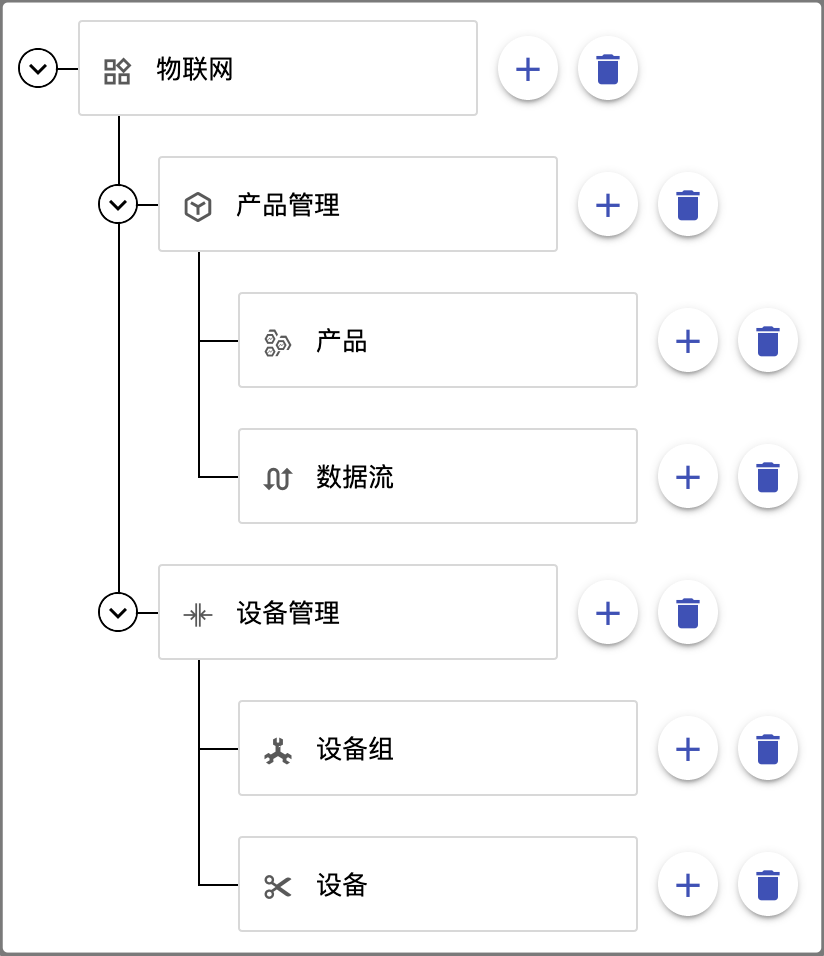
06 发布和与运行应用
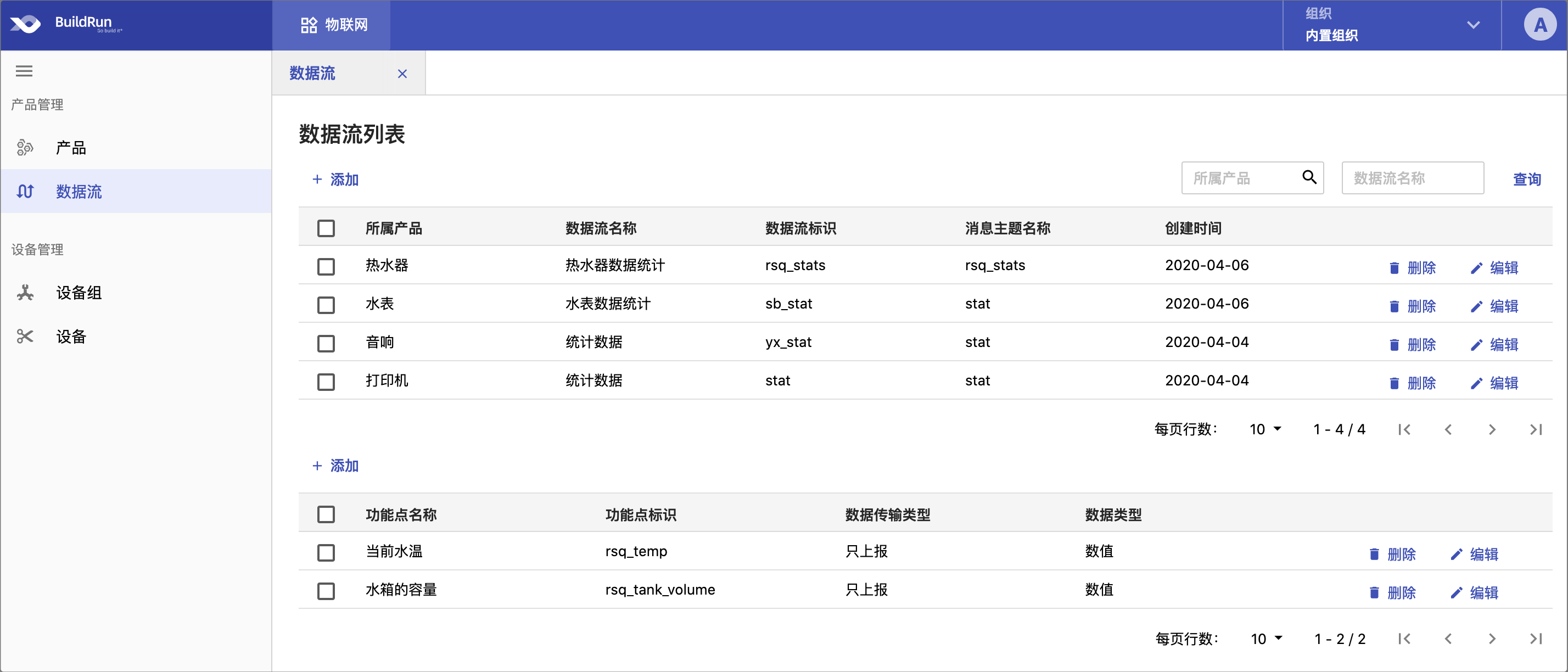
这一节完成了产品数据流相关功能的构建,下一节将介绍如何通过页面流来处理页面逻辑,如何编写Javaaction来实现业务逻辑等。本系列开发教程每周一更,请持续关注。
前四节课程回顾▼
遇到问题怎么办?
在Buildrun使用过程中,任何关于平台的问题和建议,都可以点击页面右下角用户反馈按钮,实时向开发团队提交反馈,我们会在第一时间处理。
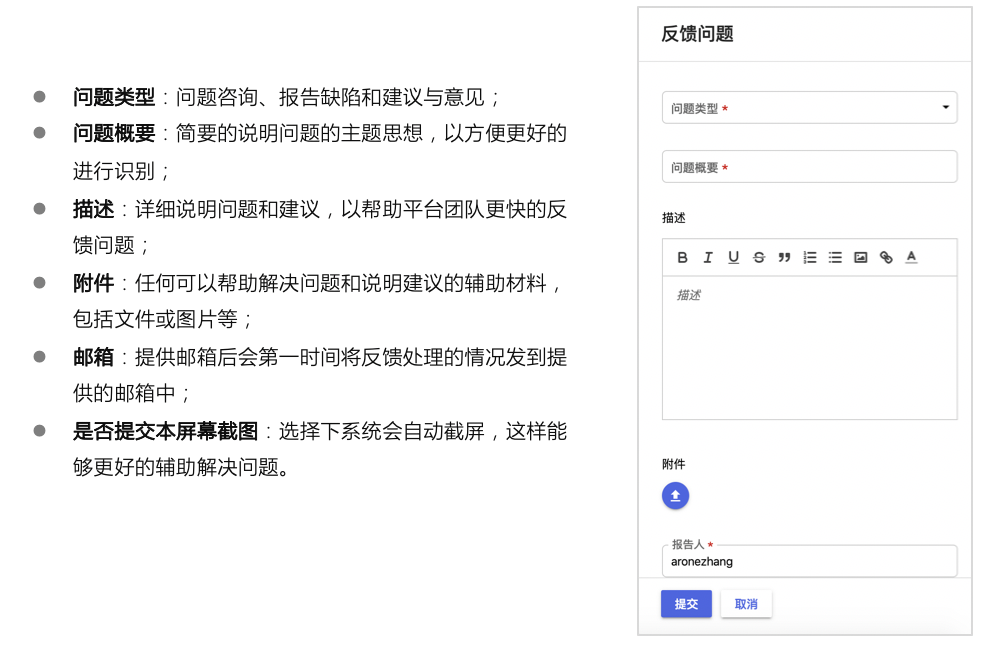
关于BuildRun
BuildRun
带来了多云架构环境下基于视觉的企业级应用创建、集成、部署、生命周期管理和分发的能力,由开源Choerodon猪齿鱼核心团队创立的BuildRun公司(上海翘腾科技有限公司)的使命是以云原生的现代化软件架构来帮助企业提升软件开发生产力和业务敏捷性,它提供企业级DevOps平台和企业级低代码开发平台,帮助隐藏应用所依赖的基础环境的复杂性,让每个人都只需要专注在业务逻辑上,以新的方式让团队能够快速、持续地将他们的想法转化为真正的商业价值。
欢迎免费注册,体验试用低代码应用开发
-
微信:BuildRun低代码开发平台
来源:oschina
链接:https://my.oschina.net/buildrun/blog/4297704